win7 卸载ie11 win7卸载IE11的步骤
更新时间:2023-09-05 13:43:38作者:yang
win7 卸载ie11,Windows 7是广泛使用的操作系统之一,而IE11是其自带的默认浏览器,有时候我们可能需要卸载IE11并选择其他浏览器来满足个人需求。如何在Windows 7上卸载IE11呢?在本文中我们将介绍卸载IE11的步骤,帮助您轻松完成此操作。无论您是出于个人喜好还是其他原因,卸载IE11都是一个相对简单的过程,只需按照以下步骤操作即可。
步骤如下:
1.进入桌面,右键单击计算机,选择属性,如下图所示
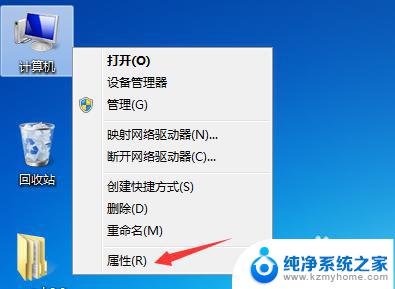
2.点击控制面板主页,如下图所示
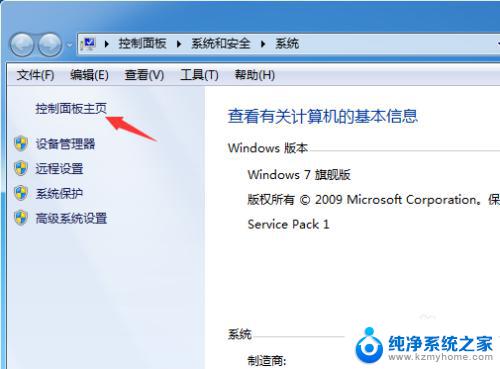
3.点击程序下面的卸载程序,如下图所示
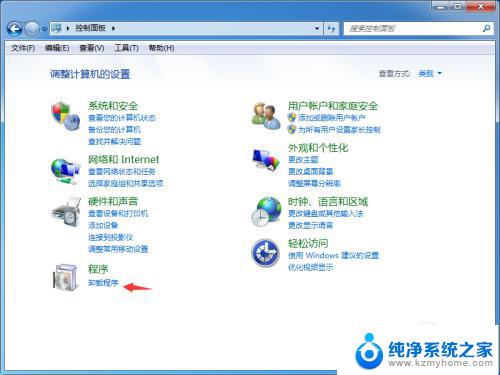
4.点击左侧边栏的已安装的更新,如下图所示
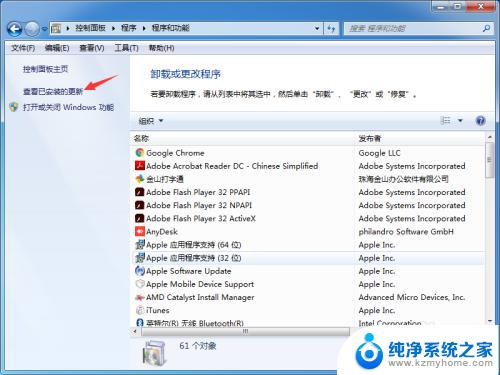
5.进入更新列表选择windows update更新,如下图所示
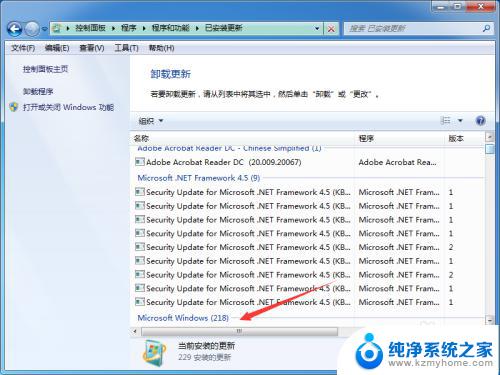
6.更新列表找到internet explore 11,右键单击后选择卸载。如下图所示
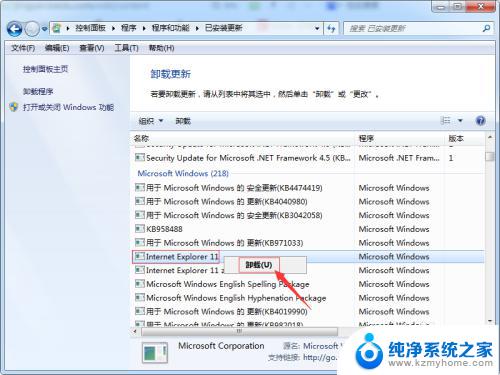
7.弹出确认菜单,点击是即可卸载成功,如下图所示
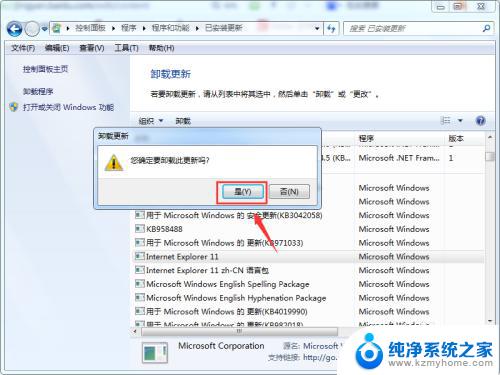
以上就是win7卸载IE11的全部内容,如果您有任何疑问,请参考小编的步骤进行操作,希望这篇文章对您有所帮助。
win7 卸载ie11 win7卸载IE11的步骤相关教程
- win7卸载工具 Win7如何卸载桌面小工具
- win7卸载软件界面 win7系统如何彻底卸载软件
- win7电脑怎么彻底删除软件 Win7电脑卸载软件的详细步骤
- 怎么卸载win7自带的ie浏览器 Win7系统怎么彻底卸载IE浏览器
- windows7自带浏览器怎么卸载 Win7系统如何彻底卸载IE浏览器
- windows7怎么删除流氓软件 如何彻底卸载电脑中的流氓软件
- win7设置局域网 WIN7局域网文件共享密码设置
- win7系统盘分区 WIN7系统自带工具分区调整教程
- windows7共享打印机 Win7打印机共享设置详细步骤
- windows7ie浏览器能到11吗 Win7升级IE11的必要性及方法
- window7怎么换壁纸 win7桌面壁纸怎么设置
- win7系统怎么开启投屏功能 win7无线投屏功能怎么使用
win7系统教程推荐
- 1 win7设置局域网 WIN7局域网文件共享密码设置
- 2 win7系统盘分区 WIN7系统自带工具分区调整教程
- 3 windows7ie浏览器能到11吗 Win7升级IE11的必要性及方法
- 4 win7设置屏幕休眠时间 win7怎么调节屏幕的休眠时间
- 5 win7怎么局域网共享打印机 Win7怎样在局域网中共享打印机
- 6 设备管理器win7 win7系统设备管理器打开方法
- 7 w7怎么投屏到电视 Win7电脑如何无线投屏到电视
- 8 windows7快速截图 Win7系统5种截图方法教程
- 9 win7忘记密码怎么打开电脑 win7开机密码忘记了找回方法
- 10 win7下共享打印机 win7如何在局域网内共享打印机